交換品のB3ステップ版マザーボードが来たけど
ソックリ入れ換えるだけで問題なく使えるのか!?
すでにB2ステッピングのP67/H67マザーボードの交換依頼を出し、B3ステッピング版になって戻ってくるのを心待ちにしている人もいるだろう。かくいう自分もその一人だ。しかし、一度組み上げたマシンをばらしてマザーボードを取り出すだけでも大変なのに、またOSをインストールし直してアプリケーションも入れて……となると正直骨が折れる。
だからこう思う人もいるはずだ。「マザーボードを入れ換えるだけで普通に動くんじゃなかろうか?」と。しかし、マザーボードは見た目や機能が同じでも出荷時期によって搭載チップの仕様などが微妙に変わることがある。今回のチップセットのリビジョン変更はまさにそれだ。こうした細かな仕様変更がOSになんらかの影響を与え、システムを不安定にしてしまう可能性があるし、Windowsがハードウェア構成が変わったと認識し、再度ライセンス認証を要求してくることも考えられる。基本はやはりOS再インストールである。
しかし、それでも楽をしたいのが人情というもの。ここでは、上の写真にあるGIGABYTE製のB2&B3ステッピングマザーを用い、ほかの搭載パーツはそのままで、マザーボードだけを取り換えて問題なくシステムを運用できるかどうか実験してみた。
主な構成パーツ
- CPU:Intel Core i7-2600K(3.4GHz)
- メモリ:PC3-17000 DDR3 SDRAM 2GB×2
- ビデオカード: MSI N450GTS Cyclone 1G OC/D5(NVIDIA GeForce GTS 450)
- システムドライブ: Corsair Memory CSSD-F240GB2-BRKT(Serial ATA 2.5、MLC、240GB)
- データドライブ:Western Digital WD Caviar Green WD20EADS(Serial ATA 2.5、5,400rpm、2TB)
- 光学ドライブ:LITE-ON IT iHAS324
- OS:Windows 7 Ultimate SP1 64bit版
パーツ類をつなぎ換えて電源をON! 結果は!?
【1】換装前後でデバイスの接続位置が変わらないように注意

マザーボードの入れ換えの際には、可能な限りもとの構成と同じになるようにしたい。とくにストレージ類は、接続するSerial ATAポートの位置を以前の環境と同じにすること。違っていると、ドライブレターが変更されて、OS起動時などにエラーを出す可能性がある
【2】システム起動後はまず最初にBIOSを設定し直す
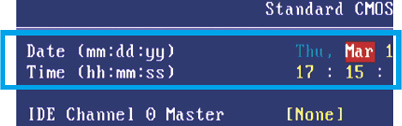
日時設定
新品のマザーボードは、日時の設定が合っていないことがある。間違っていると、Windowsから再アクティベーションを求められる可能性があるので注意したい
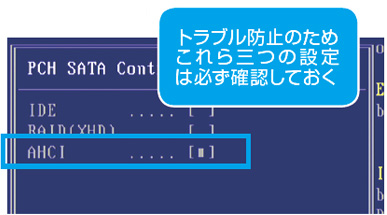
SATA動作モードの設定
大半のマザーの初期設定ではSerial ATAポートの動作モードがIDE互換だ。AHCIを使っていた場合は、そのままだとOSの起動に失敗するので変更は必須だ
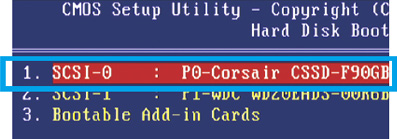
ドライブの起動順位設定
間違ってデータドライブを一番最初に読みに行ったりしていると、いつまで経ってもOSが起動しない。システムドライブが優先される設定にしよう
【3】Windows 7を起動……
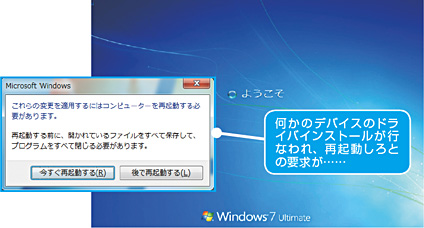
換装には万全を期したつもりではあったが、キーボードやマウスなどのUSBデバイスの接続場所でも間違えていたのか、Windows 7の起動後に「ドライバをインストールしています」というポップアップが表示され、その後で再起動を促された。とりあえず再起動して先に進むことにする
【4】Windowsの設定を確認
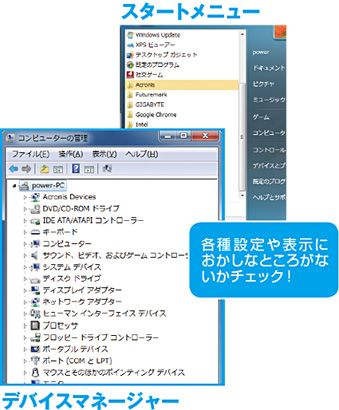
インストールしたアプリ

再起動したらもう何もメッセージは出てこなかった。次は、スタートメニュー構成が変わっていないか、デバイスマネージャーに不明なデバイスが出ていないか、インストールしてあったアプリがちゃんと動くかなどを確認。ゲームを起動してみたところ、問題なく以前のプロファイルを読み取っていた。ほかのアプリも問題ない
【5】ベンチマークを使ってB2版とB3版で性能が変わらないかチェック


換装成功
その後しばらく使ってみたが、動作が不安定になることもなかった。そしてベンチマークでは、OSを新規インストールしたB3ステッピング版の環境に対して、極端な性能差が出なかったため、結果として今回の試みは成功と言えそうだ。ただし、ほかの機種についても同様の結果が得られるという確証はない。「何か問題が起きたら再インストールすればよい」くらいの気持ちで試してみてほしい。



















